यदि आपके पास अभी भी Wii U है, तो अभी या बाद में आप स्टोरेज से बाहर निकलने वाले हैं। बेसिक यूनिट में केवल 8GB स्पेस शामिल है, जबकि डीलक्स ने अभी भी 32GB स्पेस की कमी है।
जबकि Wii U में एक विस्तृत गेम लाइब्रेरी नहीं है, आप निश्चित रूप से हर बार जब आप एक नए के लिए कमरे की आवश्यकता होती है तो एक गेम को हटाना नहीं चाहते हैं। तो, इस लेख में, हम बताएंगे कि यदि आप अंतरिक्ष पर कम चल रहे हैं तो अपने Wii U में अधिक संग्रहण कैसे जोड़ें।
अपने Wii यू के साथ एक USB फ्लैश ड्राइव का
Wii U के लिए आपका पहला बाहरी भंडारण विकल्प एक मानक फ्लैश ड्राइव है। ये अपेक्षाकृत सस्ते में ऑनलाइन उपलब्ध हैं, और थोड़े प्रयास से आपके Wii U के स्टोरेज को दोगुना कर सकते हैं। यह एक प्राकृतिक पसंद की तरह लगता है, तो क्या पकड़ है?
जैसा कि यह पता चला है, निनटेंडो आपके Wii यू के लिए एक यूएसबी फ्लैश ड्राइव का उपयोग करने के खिलाफ सिफारिश करता है। क्योंकि इन उपकरणों में पहनने से पहले सीमित संख्या में पढ़ने / लिखने के चक्र होते हैं, वे एक गेम की तरह नियमित उपयोग के लिए डिज़ाइन नहीं किए जाते हैं। एक फ्लैश ड्राइव, विशेष रूप से एक सस्ता एक, खो सकता है और डेटा खो सकता है।
इसलिए, जबकि आपके मौजूदा फ्लैश ड्राइव आपके Wii U के साथ काम करेंगे, यह अनुशंसित नहीं है। दूसरे शब्दों में, उन्हें अपने जोखिम पर उपयोग करें।
Wii यू एसडी कार्ड
Wii U में कंसोल के सामने एक एसडी कार्ड स्लॉट शामिल है। लेकिन आप Wii U गेम को स्टोर करने के लिए SD कार्ड का उपयोग नहीं कर सकते हैं। एसडी कार्ड केवल आपके Miis के चित्रों को स्टोर करने के लिए, सुपर स्मैश ब्रदर्स में Wii U के लिए स्क्रीनशॉट रखने और एक Wii से आपके Wii U में डेटा स्थानांतरित करने के लिए काम करते हैं।
यदि आप गेम को सहेजने के लिए मौजूदा एसडी कार्ड का चाहते हैं, तो आप यूएसबी कार्ड रीडर का उपयोग करके इस सीमा के आसपास काम कर सकते हैं। बस अपने एसडी कार्ड को रीडर पर स्लॉट में चिपकाएं और यूएसबी को अपने कंसोल में प्लग करें। Wii U डिवाइस को पढ़ेगा जैसे कि यह USB ड्राइव है, एसडी कार्ड नहीं।
दुर्भाग्य से, फ्लैश ड्राइव के साथ यही समस्या एसडी कार्ड पर भी लागू होती है। इन उपकरणों को लगातार पढ़ने और लिखने के लिए डिज़ाइन नहीं किया गया है जो वीडियो गेम की आवश्यकता होती है। तो आप इस विधि को आजमा सकते हैं, लेकिन अगर आपका एसडी कार्ड जल्दी से समाप्त हो जाता है तो आश्चर्यचकित न हों।
निनटेंडो नोट करता है कि Wii U 32GB तक SDHC मेमोरी कार्ड का समर्थन करता है, लेकिन SDCX कार्ड का समर्थन नहीं करता है। USB एडॉप्टर का उपयोग करते समय यह सीमा लागू नहीं होती है, क्योंकि ऑनलाइन कई लोगों ने पुष्टि की है कि वे बिना किसी समस्या के बड़े कार्ड का उपयोग करते हैं।
ध्यान रखें कि कंसोल के फ्रंट स्लॉट में डाले गए एसडी कार्ड डेटा को बचाने के लिए कुछ Wii गेम पकड़ सकते हैं, जिसका अर्थ है कि यदि आपके Wii U पर Wii गेम खेलते हैं तो SD कार्ड का कुछ उपयोग होता है।
Wii यू के लिए बाहरी हार्ड ड्राइव
अगले एक पावर आउटलेट कॉर्ड के साथ एक बाहरी हार्ड ड्राइव खरीदें। मेरा Wii यू जाहिरा तौर पर पहले से ही मेरे पास नहीं है।
– पेपर जेरिल
(@JarylGaren) 3 दिसंबर 2015
अब हम निंटेंडो के आधिकारिक समाधान पर आते हैं। एक बाहरी हार्ड ड्राइव को जोड़ना एकमात्र अतिरिक्त भंडारण विधि है जिसे निंटेंडो आपके Wii यू के साथ उपयोग करने की सलाह देता है, और इस प्रकार आपको इसका चाहिए। यह काफी सरल लगता है, लेकिन नई हार्ड ड्राइव खरीदते समय कुछ बातों का ध्यान रखना चाहिए ।
कंपनी की सलाह है कि आप एक ड्राइव का उपयोग करें जो दीवार में प्लग करता है (एसी पावर का उपयोग करके)। 2TB Wii U की सीमा है, हालांकि आपको कभी भी इसके बहुत करीब जाने की आवश्यकता नहीं है। अधिक स्टोरेज वाले डिवाइस काम करेंगे, लेकिन Wii U 2TB से अधिक का उपयोग नहीं कर सकता है। इसके अलावा, Nintendo बाहरी SSDs का उपयोग करने की अनुशंसा नहीं करता है।
निन्टेंडो की वेबसाइट में बाहरी ड्राइव की एक सूची है जो Wii U के साथ संगत के रूप में पुष्टि की गई है। उनमें से किसी का सुरक्षित होना चाहिए, लेकिन ध्यान दें कि उनमें से अधिकांश वर्तमान मॉडल नहीं हैं। हम इसके बारे में अधिक चर्चा करते हैं।
अपने Wii यू के साथ एक मौजूदा ड्राइव का
यदि आपके पास 2TB के तहत एक डेस्कटॉप बाहरी ड्राइव है, तो यह आपके Wii U के साथ ठीक काम करना चाहिए। बस अपने USB केबल को Wii U के बैक USB स्लॉट्स में से एक में कनेक्ट करें, और दूसरे सिरे को पावर आउटलेट में प्लग करें। यह सबसे विश्वसनीय समाधान है, क्योंकि ड्राइव को शक्ति के लिए Wii U पर भरोसा नहीं करना पड़ता है।
यदि आप किसी कारण से बाहरी संचालित बाहरी ड्राइव का उपयोग करने से बचना चाहते हैं, तो आप अभी भी पोर्टेबल ड्राइव का उपयोग कर सकते हैं। ये आमतौर पर छोटे होते हैं, और डेटा ट्रांसफर करने और पावर प्राप्त करने के लिए सिंगल केबल का उपयोग करते हैं। हालाँकि, निन्टेंडो उन्हें इस्तेमाल करने की सलाह नहीं देता है। ऐसा इसलिए है क्योंकि Wii U ड्राइव के लिए पर्याप्त बिजली का उत्पादन करने में विफल हो सकता है, जिसके परिणामस्वरूप क्रैश और संभावित खोए गए डेटा हो सकते हैं।
इस जोखिम को कम करने के लिए, आप USB Y केबल खरीद सकते हैं। उनके नाम के लिए सच है, इन केबलों में बाहरी ड्राइव के छोर पर एक प्लग होता है और Wii U के अंत में दो में विभाजित होता है। क्योंकि पावर और डेटा ट्रांसफर को दो यूएसबी पोर्ट में अलग किया गया है, इसलिए वाई यू को इस तरह पोर्टेबल ड्राइव के साथ अधिक मज़बूती से काम करना चाहिए।
ज्यादातर लोग जो पोर्टेबल ड्राइव के साथ इनमें से एक केबल का उपयोग करते हैं, उन्हें कोई समस्या नहीं है। हालांकि, कुछ लोगों ने Wii U के साथ ड्राइव को मान्यता नहीं देने या बेतरतीब ढंग से बंद करने के मुद्दों की सूचना दी है। इन संभावित कमियों से अवगत रहें, यदि आप एसी पावर वाले ड्राइव का उपयोग करके भूल जाते हैं।
अंत में, यदि आपके पास एक पुरानी हार्ड ड्राइव है, तो आप अपने पुराने ड्राइव को एक बाहरी डिवाइस में बदल सकते हैं। बस अपने ड्राइव और एक USB Y केबल को अपने सिस्टम से कनेक्ट करने के लिए घर पर एक USB हार्ड ड्राइव संलग्नक खरीदें और आप सभी सेट हो जाएं।
अपने Wii यू के लिए एक नया बाहरी ड्राइव खरीदना
यदि आपके पास कोई अतिरिक्त ड्राइव नहीं है, तो आपको विशेष रूप से अपने Wii U के लिए एक नई बाहरी USB हार्ड ड्राइव खरीदने की आवश्यकता होगी। आपको जो आकार खरीदना चाहिए वह आपकी आवश्यकताओं पर निर्भर करता है। Wii U गेम PS4 या Xbox One टाइटल से छोटा है, इसलिए 1TB सबसे भावुक Wii U गेमर के लिए पर्याप्त से अधिक होना चाहिए।
हालांकि, आपको ड्राइव प्राइसिंग से सावधान रहना चाहिए। डेस्कटॉप बाहरी ड्राइव अब 4TB और उससे अधिक के आकारों में आसानी से उपलब्ध हैं। कम भंडारण स्थान वाले पुराने, बंद मॉडल में आधुनिक ड्राइव की तुलना में अधिक खर्च हो सकता है, इसलिए यह आपके Wii U के उपयोग से बड़ी ड्राइव खरीदने के लिए बेहतर मूल्य हो सकता है।
फैंटम ड्राइव 1 टीबी स्टोरेज और कीमत का अच्छा संतुलन प्रदान करता है, लेकिन यह एकमात्र विकल्प नहीं है। Wii यू सब्रेडिट पर संगत बाहरी हार्ड ड्राइव की सूची पर विचार करें।
एक अंतिम महत्वपूर्ण बिंदु यह है कि Wii U USB 2.0 पोर्ट का उपयोग करता है । कोई भी USB 3.0 डिवाइस पीछे की ओर संगत है और Wii U के साथ काम करेगा, लेकिन आपको अतिरिक्त गति से लाभ नहीं होगा। हम अभी USB 2.0 ड्राइव खरीदने की अनुशंसा नहीं करते हैं, क्योंकि यदि आप भविष्य में किसी अन्य डिवाइस पर इसका उपयोग करते हैं, तो इसकी धीमी गति बहुत बड़ी खामी होगी।
Wii U के लिए एक ड्राइव स्वरूपण
जो भी समाधान आप उपयोग करने के लिए चुनते हैं, आपको अपने डिवाइस को अपने Wii U के साथ उपयोग करने के लिए प्रारूपित करना होगा। यह इसे बंद कर देता है ताकि आप केवल अपने विशिष्ट कंसोल और अन्य उपकरणों के साथ इसका उपयोग कर सकें।
इस प्रकार, आप अपने बाहरी ड्राइव पर गेम नहीं डाल सकते हैं और फिर उन गेम को खेलने के लिए किसी मित्र के घर ले जा सकते हैं। आप अपने पीसी और अपने Wii U के साथ ड्राइव का उपयोग करने के बीच भी आगे-पीछे नहीं जा सकते।
इसका मतलब है कि यदि आप अपने Wii U के लिए एक बाहरी ड्राइव खरीद रहे हैं, तो आपको इसे सिस्टम से स्थायी रूप से संलग्न रहने के लिए तैयार रहना चाहिए।
शुक्र है, नए डिवाइस को फॉर्मेट करना सरल है। डिवाइस को कनेक्ट करने से पहले अपने Wii U को बंद कर दें, फिर उसके USB केबल को सिस्टम के रियर USB पोर्ट (s) में प्लग करें और कंसोल को ऑन करें।
आपको डिवाइस को प्रारूपित करने के लिए एक संकेत देखना चाहिए — ध्यान दें कि स्वरूपण ड्राइव पर सभी डेटा को स्थायी रूप से नष्ट कर देगा । इसलिए यदि आप एक पुराने ड्राइव का पुन: उपयोग कर रहे हैं, तो सुनिश्चित करें कि इस पर ऐसा कुछ भी नहीं है जिसकी आपको परवाह है
यदि आपको ड्राइव को प्रारूपित करने का संकेत नहीं दिखता है, तो आप ऐसा मैन्युअल रूप से कर सकते हैं। अपने Wii U के मेनू पर सिस्टम सेटिंग्स आइकन चुनें, फिर डेटा प्रबंधन विकल्प पर स्क्रॉल करें और इसे चुनने के लिए A दबाएं। USB संग्रहण डिवाइस विकल्प पर सभी डेटा हटाएं चुनें और अपने ड्राइव को प्रारूपित करने के लिए निर्देशों का पालन करें।
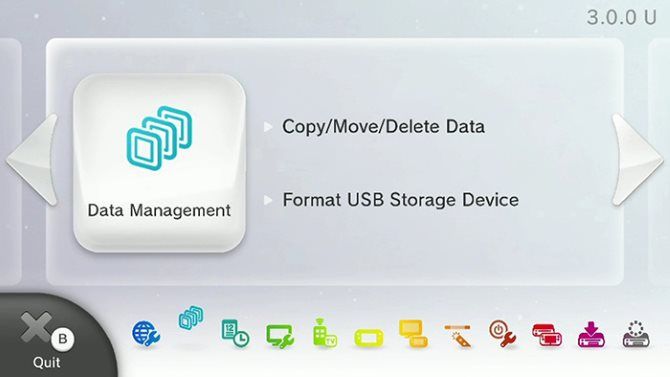
आपके द्वारा बाह्य संग्रहण उपकरण जोड़ने के बाद, आपका Wii U इसे डिफ़ॉल्ट डाउनलोड स्थान के रूप में उपयोग करता है। यदि आप चाहते हैं तो आपको गेम को अपने सिस्टम की आंतरिक मेमोरी में मैन्युअल रूप से ले जाना होगा।
आपका Wii U का डेटा प्रबंधित करना
आपके बाहरी ड्राइव को सेट करने के बाद, आप किसी भी समय उस पर प्रबंधित कर सकते हैं। सिस्टम सेटिंग्स> डेटा प्रबंधन पर जाएं और कॉपी / मूव / डिलीट डेटा विकल्प चुनें।
आपके द्वारा ड्राइव पर इंस्टॉल किए गए गेम को देखने के लिए USB संग्रहण चुनें। आप सिस्टम की आंतरिक मेमोरी पर गेम देखने के लिए सिस्टम मेमोरी का चयन कर सकते हैं।
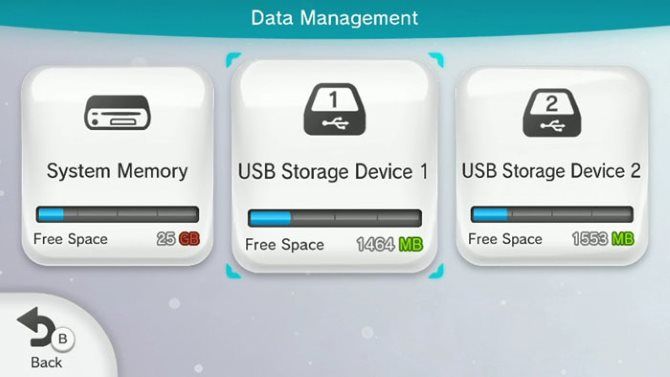
यदि आप ड्राइव के बीच डेटा को कॉपी या स्थानांतरित करना चाहते हैं, तो शायद अपने गेम के बैकअप का बैकअप लेने के लिए , इसे स्थानांतरित करने के लिए कॉपी या X पर Y दबाएं। उन सभी खेलों को टैप करें जिन्हें आप कॉपी / स्थानांतरित करना चाहते हैं, फिर वाई या एक्स बटन फिर से। आपको एक त्वरित कार्रवाई की पुष्टि करने के लिए कहेगा।
गेम डेटा को हटाने के लिए, गेम को हाइलाइट करें और A दबाएं। यहां आप उस गेम के विभिन्न सेव डेटा को ब्राउज़ कर सकते हैं। वह सब कुछ चुनें जिसे आप हटाना चाहते हैं, फिर हटाएँ चुनें। यह देखने के लिए यहां देखें कि क्या आप किसी पुराने गेम को हटा सकते हैं — शायद आपको बाहरी भंडारण की आवश्यकता नहीं है।
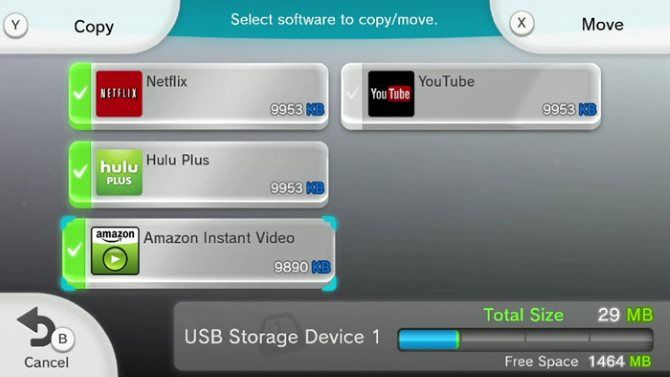
ध्यान दें कि आप अपने Wii U के साथ केवल एक बाहरी संग्रहण डिवाइस को सक्रिय रूप से उपयोग कर सकते हैं। उपरोक्त स्क्रीनशॉट डेटा प्रबंधन विकल्प में दो दिखाता है, लेकिन यह केवल उनके बीच डेटा स्थानांतरित करने के लिए है।
Wii U संग्रहण का विस्तार करने के लिए सबसे अच्छा विकल्प क्या है?
यह सब थोड़ा भ्रामक हो सकता है, लेकिन हम निम्नलिखित के साथ Wii यू की बाहरी भंडारण स्थिति को संक्षेप में प्रस्तुत कर सकते हैं:
- सबसे अच्छा समाधान 2TB के तहत एक बाहरी हार्ड ड्राइव का उपयोग कर रहा है जो एसी पावर के लिए दीवार में प्लग करता है।
- फ्लैश ड्राइव या एसडी कार्ड का उपयोग करने की अनुशंसा नहीं की जाती है क्योंकि वे जल्दी से पहन सकते हैं।
- आप एक पोर्टेबल बाहरी ड्राइव के साथ एक यूएसबी वाई केबल का उपयोग कर सकते हैं, लेकिन इसमें प्रदर्शन समस्याएं हो सकती हैं।
- एक पुराने हार्ड ड्राइव को एक संलग्नक का उपयोग करके पुन: व्यवस्थित करना भी उपरोक्त कैविटी के साथ काम करता है।
- पुराने, छोटे बाहरी ड्राइव में आधुनिक ड्राइव की तुलना में अधिक पैसे खर्च हो सकते हैं जो 2TB से अधिक हैं।
- Wii U USB 3.0 के बेहतर प्रदर्शन का उपयोग नहीं करता है।
यह न भूलें कि निंटेंडो ने निनटेंडो स्विच पर कई सर्वश्रेष्ठ Wii यू गेम को फिर से जारी किया है, इसलिए आप अपने पैसे को अपने Wii U के लिए बाहरी भंडारण के बजाय निंटेंडो के नए कंसोल की ओर रखना पसंद कर सकते हैं।
छवि क्रेडिट: frantysek / Depositphotos , Takimata / विकिमीडिया कॉमन्स

